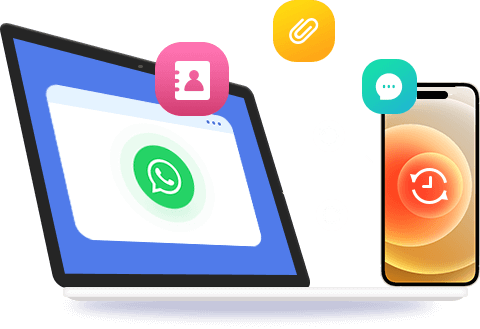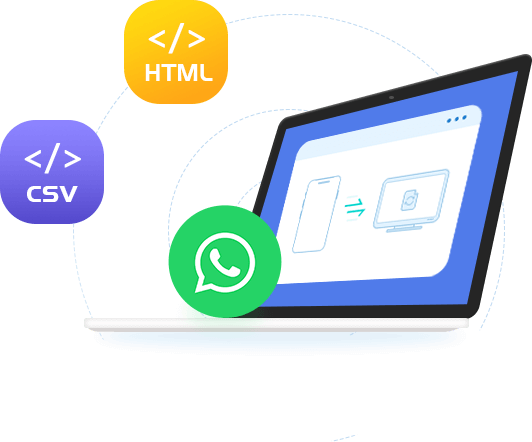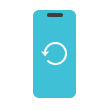Μεταφέρετε άμεσα το WhatsApp μεταξύ συσκευών iOS
Αποκτήστε ένα νέο iPhone και θέλετε να μετεγκαταστήσετε παλιές συνομιλίες WhatsApp στο νέο iPhone; Το WahtsApp Transfer για iOS είναι η επιλογή. Μπορεί εύκολα να μεταφέρει δεδομένα WhatsApp μεταξύ συσκευών iOS (iPhone 15, iPhone 14, iPhone 13, 12, 11, XS, XR, 8 κ.λπ.). Όλα τα δεδομένα του WhatsApp, συμπεριλαμβανομένων των μηνυμάτων συνομιλίας και των συνημμένων (φωτογραφίες, ήχος, βίντεο και επαφές) μπορούν να μετακινηθούν από ένα iPhone σε άλλο iPhone με ένα κλικ.
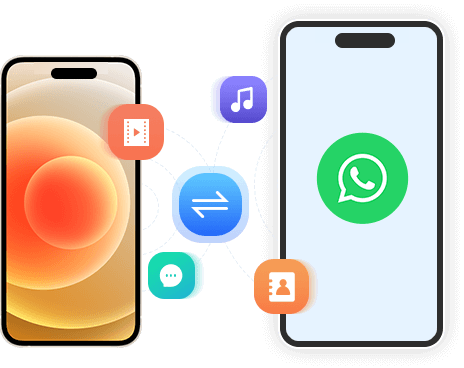


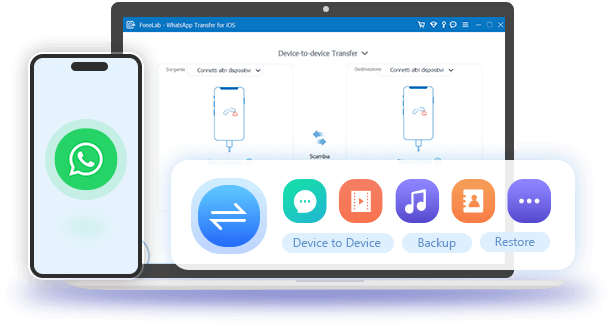


 100% καθαρό και ασφαλές
100% καθαρό και ασφαλές iOS 17 Συμβατό
iOS 17 Συμβατό